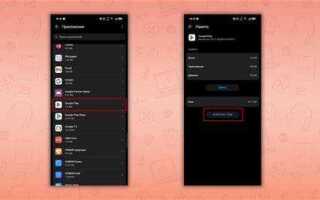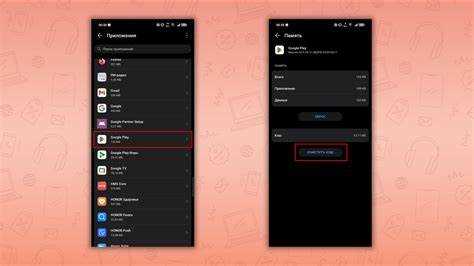
Сбой в работе Google Play может возникнуть внезапно: приложение не открывается, загрузка зависает, появляется ошибка подключения или вовсе пропадает доступ к аккаунту. Причин может быть множество – от переполненного кэша до сбоев на серверах Google. Чтобы устранить проблему, важно определить источник сбоя и применить конкретные шаги, а не полагаться на абстрактные рекомендации.
Первое, что следует проверить – стабильность интернет-соединения. Google Play требует устойчивого доступа к сети. Используйте мобильные данные или Wi-Fi с высокой скоростью и низкой задержкой. Если проблема сохраняется, выполните перезапуск маршрутизатора или переключитесь на другой тип подключения.
Следующий шаг – очистка кэша и данных Google Play и связанных сервисов. Перейдите в настройки устройства, откройте раздел «Приложения», найдите Google Play и выполните очистку кэша. После этого повторите действие для сервисов Google Play и Google Services Framework.
Если проблема не решается, проверьте актуальность версии Google Play и сервисов Google. Устаревшее программное обеспечение может конфликтовать с новыми функциями устройства. Загрузите последнюю версию APK-файлов с официальных источников, если обновление через магазин невозможно.
Для устройств с root-доступом возможны конфликты с системными файлами. В таких случаях поможет откат к заводским версиям приложений или восстановление через прошивку. Также рекомендуется проверить дату и время устройства – некорректные параметры могут блокировать доступ к серверам аутентификации.
Если ничего не помогает, выполните удаление и повторное добавление Google-аккаунта. В разделе «Аккаунты» удалите текущую учетную запись, перезапустите устройство и добавьте её заново. Это устраняет ошибки синхронизации и сбои в аутентификации.
Как проверить подключение к интернету и устранить возможные проблемы
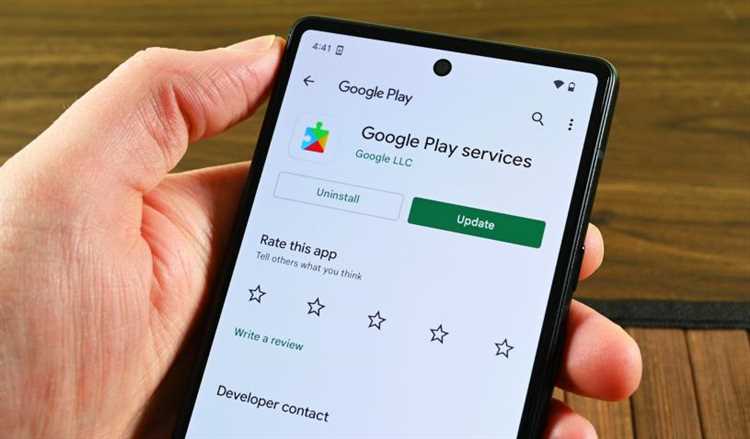
Если Google Play не загружается, первым делом необходимо убедиться в стабильности интернет-соединения. Ниже приведены конкретные действия для проверки и устранения неполадок.
- Откройте браузер на устройстве и перейдите на любой сайт. Если страницы не загружаются – проблема с подключением.
- Переключитесь с Wi-Fi на мобильную сеть или наоборот, чтобы исключить сбой конкретного канала связи.
- Зайдите в настройки Wi-Fi и нажмите на текущую сеть. Убедитесь, что IP-адрес присвоен автоматически (DHCP), и нет конфликта IP.
- Проверьте, не включён ли режим «Экономии трафика» или «Режим полёта» – они блокируют сетевую активность.
- Перезапустите маршрутизатор. Выключите его из розетки на 30 секунд, затем включите и дождитесь полной загрузки.
- На устройстве удерживайте кнопку питания и выберите «Перезагрузка» – это помогает устранить временные ошибки сетевого стека Android.
- Зайдите в настройки → «Сброс» → «Сброс настроек сети». Это удалит сохранённые сети Wi-Fi, Bluetooth-подключения и APN-параметры.
- Убедитесь, что нет ограничений со стороны оператора: проверьте остаток трафика и наличие блокировок через личный кабинет или приложение провайдера.
После выполнения этих шагов снова запустите Google Play и проверьте, загружается ли контент. Если проблема сохраняется, переходите к другим возможным причинам.
Что делать, если Google Play не запускается или зависает при открытии

Если Google Play не открывается или зависает на загрузке, первое, что необходимо сделать – очистить кеш и данные приложения:
1. Откройте «Настройки» → «Приложения» → «Google Play Маркет».
2. Нажмите «Хранилище» → «Очистить кеш», затем «Очистить данные».
После этого перезапустите устройство. Если проблема сохраняется, проверьте актуальность сервисов Google Play:
1. В «Настройки» → «Приложения» → «Сервисы Google Play» убедитесь, что установлена последняя версия. При необходимости выполните обновление через APK-файл с официального источника.
Также проверьте дату и время на устройстве:
1. Перейдите в «Настройки» → «Система» → «Дата и время».
2. Включите автоматическое определение времени и часового пояса.
Если используется VPN или прокси, временно отключите их. Некоторые соединения могут блокировать доступ к серверам Google.
Проверьте, активен ли аккаунт Google:
1. Откройте «Настройки» → «Аккаунты» → «Google».
2. Убедитесь, что синхронизация работает и учетная запись не требует повторного входа.
Если ничего не помогает, удалите обновления Google Play:
1. В «Настройки» → «Приложения» → «Google Play Маркет» → нажмите три точки вверху → «Удалить обновления».
После этого перезапустите устройство и повторно откройте магазин.
Как очистить кеш и данные Google Play для восстановления его работы

Откройте настройки устройства и перейдите в раздел «Приложения» или «Приложения и уведомления». Найдите Google Play Маркет в списке установленных приложений и откройте его свойства.
Нажмите «Хранилище» или «Память», затем выберите «Очистить кеш». После этого нажмите «Очистить данные» и подтвердите действие. Это удалит временные файлы и настройки, которые могли повлиять на работу сервиса.
Повторите процедуру для Службы Google Play и Диспетчера загрузок, так как сбои в их работе также влияют на доступ к магазину приложений.
После очистки кеша и данных перезапустите устройство. Это обеспечит повторную инициализацию сервисов и может устранить внутренние конфликты, мешающие запуску Google Play.
Как обновить или переустановить Google Play и связанные с ним сервисы
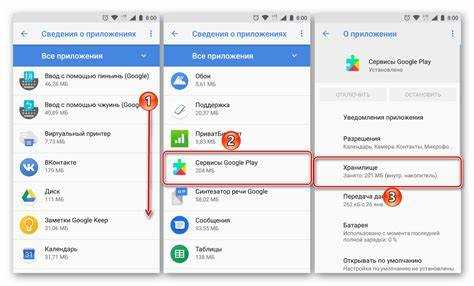
Аналогично выполни действия с «Сервисы Google Play» и «Службы Google Play для AR» (если установлены). Удаление обновлений и повторное включение этих компонентов часто устраняет сбои.
Если обновление не происходит автоматически, скачай актуальные APK-файлы из надежных источников (например, APKMirror). Установи «Google Play Store», затем «Google Play Services», соблюдая соответствие архитектуры процессора (arm64-v8a, armeabi-v7a) и версии Android. Включи установку из неизвестных источников в настройках безопасности перед установкой.
После завершения установки перезагрузи устройство. Проверь работу Play Маркета, войдя в аккаунт Google и открыв магазин. Если ошибки сохраняются, удали обновления всех связанных сервисов и повтори процедуру с новыми версиями.
Как проверить настройки времени, даты и аккаунта Google на устройстве
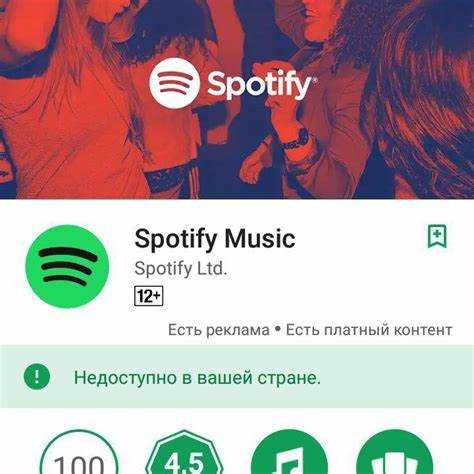
Неправильно установленные время и дата могут мешать синхронизации с серверами Google. Также важно убедиться, что аккаунт Google добавлен и работает корректно. Выполните следующие действия:
- Откройте настройки устройства.
- Перейдите в раздел Система → Дата и время.
- Проверьте, активирована ли опция Дата и время сети или Автоматическая дата и время. Если нет – включите.
- Убедитесь, что установлена корректная временная зона. При необходимости выберите ее вручную.
После проверки даты и времени проверьте параметры аккаунта Google:
- В настройках откройте раздел Аккаунты или Пользователи и аккаунты.
- Найдите свой аккаунт Google в списке. Если его нет – добавьте, выбрав Добавить аккаунт → Google.
- Нажмите на аккаунт и проверьте, включена ли синхронизация. При необходимости включите ее вручную.
- Если аккаунт не синхронизируется или возникают ошибки, удалите его и добавьте снова.
После внесения изменений перезагрузите устройство и проверьте работу Google Play.
Какие ошибки могут возникать в Google Play и как их устранить

Ошибка 495 – одна из распространенных проблем при скачивании приложений. Это ошибка часто возникает из-за сбоя в процессе загрузки данных с сервера Google Play. Для устранения ошибки необходимо очистить кэш и данные приложения Google Play. Для этого зайдите в «Настройки», выберите «Программы» или «Программы и уведомления», найдите Google Play и выберите «Очистить кэш» и «Очистить данные». Также поможет перезапуск устройства.
Ошибка 927 появляется, если одновременно идет обновление приложений и синхронизация с Google аккаунтом. Для исправления отключите автоматическую синхронизацию в настройках аккаунта Google и попробуйте снова загрузить приложение. Вы также можете попробовать перезапустить устройство и повторить попытку.
Ошибка 504 может возникнуть, если в процессе загрузки приложения произошел сбой подключения. Это часто связано с медленным интернет-соединением или проблемами с Wi-Fi. Попробуйте подключиться к другой сети или использовать мобильные данные, а также перезапустите устройство. Иногда достаточно очистить кэш и данные Google Play.
Ошибка 403 указывает на проблему с доступом к Google Play из-за ограничений аккаунта или устройства. Если вы видите эту ошибку, проверьте, правильно ли настроен аккаунт Google и не превышены ли ограничения по количеству установленных приложений. Иногда помогает выход из аккаунта и повторный вход.
Ошибка 491 обычно возникает, когда повреждены данные приложения Google Play или данные синхронизации. Чтобы устранить ошибку, очистите данные Google Play и аккаунта Google. В некоторых случаях стоит удалить и заново добавить аккаунт Google на устройстве.
Ошибка 927 и другие ошибки обновлений часто связаны с временными сбоями в работе серверов Google. Если вы столкнулись с подобной проблемой, просто подождите некоторое время и попробуйте обновить приложение позже. Иногда помогает сброс настроек Google Play Store.
Ошибка 403 также может появляться, если на устройстве установлены сторонние приложения для управления аккаунтами. Убедитесь, что такие программы не ограничивают доступ к Google Play. Также проверьте настройки даты и времени, так как неправильная настройка может вызвать сбои в подключении к серверу Google.
Ошибка 492 – ошибка при установке или обновлении приложений. Решение заключается в очистке кэша и данных Google Play, а также в удалении ненужных приложений, которые могут занимать слишком много места в памяти устройства. Перезагрузка устройства также часто помогает.
Ошибка 921 появляется, если в процессе загрузки приложения произошел сбой или повреждение файла. Чтобы решить проблему, удалите и снова установите приложение. Если ошибка не устраняется, очистите кэш и данные Google Play, а затем перезапустите устройство.
Вопрос-ответ:
Почему не работает Google Play на моем телефоне?
Если Google Play не работает на вашем устройстве, возможные причины могут быть связаны с проблемами в интернете, ошибками в самом приложении или настройках устройства. Проверьте, есть ли стабильное подключение к интернету, а также выполните обновление или перезагрузку приложения. Иногда помогает очистка кэша и данных Google Play.
Как исправить ошибку «Google Play не отвечает»?
Ошибка «Google Play не отвечает» может быть вызвана сбоями в системе или поврежденными данными. Попробуйте закрыть и снова открыть приложение. Если это не поможет, можно очистить кэш Google Play или перезапустить телефон. Если проблема остается, попробуйте зайти в настройки и сбросить настройки приложений Google Play.
Почему я не могу установить приложения через Google Play?
Если не удается установить приложения, возможно, на вашем устройстве закончилась память или имеются проблемы с подключением к серверу Google. Для начала проверьте, есть ли достаточно свободного места. Также убедитесь, что ваше устройство подключено к Wi-Fi или мобильному интернету. Еще одной причиной может быть некорректная дата и время на устройстве — проверьте настройки.
Как обновить Google Play на телефоне, если обновление не происходит?
Если автоматическое обновление Google Play не проходит, вы можете попробовать обновить приложение вручную. Зайдите в Google Play, откройте меню настроек и посмотрите, есть ли кнопка для обновления. Также проверьте, разрешено ли обновление приложений через мобильную сеть или только через Wi-Fi. В случае продолжительных проблем можно очистить кэш и данные приложения Google Play в настройках.
Что делать, если Google Play не загружает приложения?
Если Google Play не загружает приложения, первым делом убедитесь, что ваше подключение к интернету стабильно. Попробуйте перезагрузить телефон, очистить кэш и данные Google Play, а также проверьте настройки даты и времени. Если проблема остается, попробуйте выйти из аккаунта Google и войти заново, это также может помочь.